En este tutorial os mostraré cómo personalizar el ejecutable de vuestros juegos. Para ello vamos a modificar tanto el ejecutable .exe como el icono del mismo.
- Reshacker
- Tres imágenes de 240 x 320 (largo x ancho) que serán las que aparezcan en tu .exe personalizado. Consideraciones:
Debemos importarlas al RPG Maker. Antes de importarlas, asegúrate de que están indexadas, y preferiblemente en formato .png.
Una vez hecho lo anterior, expórtalas en formato .xyz , y recuerda dónde las guardas, ya que después las usaremos.
Si no indexas las imágenes, sólo podrás utilizar tres colores, si no recuerdo mal, para las imágenes que personalizarán el .exe.
Lo primero que hacemos es abrir el Reshacker, y abrir cualquier rpg_rt.exe que tengamos a mano, y que será el que personalicemos. Nos quedará algo así:
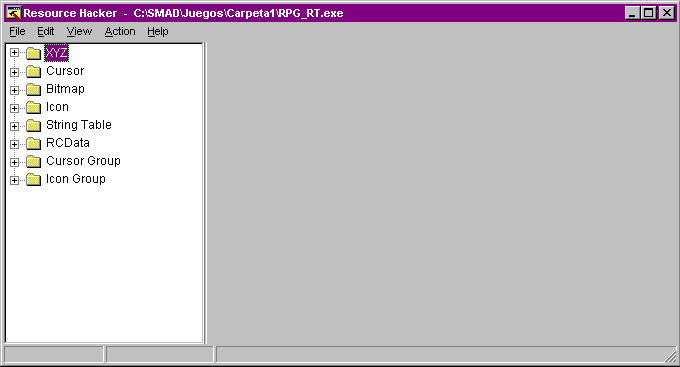
Si pulsamos en la opción View Expand tree, veremos las subcarpetas de las carpetas XYZ, Cursor, Bitmap, etc.
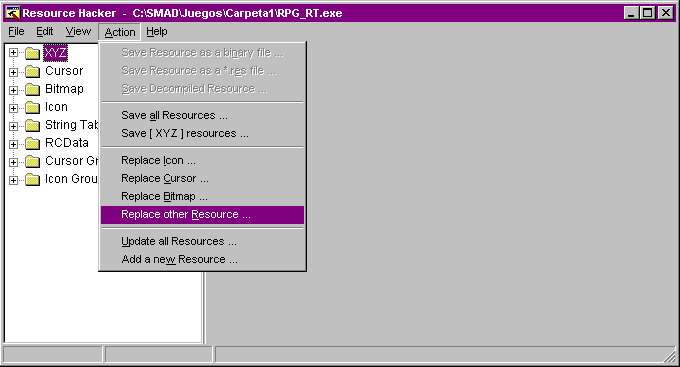
Una vez abierto el Reshacker, nos vamos a la opción Replace other Resource, ya que es la que nos interesa para cambiar las imágenes del principio, que en el RPG_RT.exe aparecen en la carpeta XYZ, con los nombres de LOGO1, LOGO2 Y LOGO3.

Ahora viene la parte más "difícil", que realmente tampoco tiene mucha complicación. Trataré de explicarlo de forma clara.
Este paso es el que más problemas suele dar, así que lo explicaré extendiéndome más.
1.º Open File with a new source.
Una vez demos a esta opción, debemos buscar la primera de las tres imágenes en formato .XYZ que creamos al principio, y que será la primera en aparecer en nuestro .exe personalizado. hay que copiar toda la ruta de esa imagen. En mi caso, tenía las tres imágenes en la unidad D: , pero esto no importa, y las podéis tener donde queráis, siempre que pongáis toda la ruta de acceso a la misma.
2.º Resource Type
Ahí debéis poner el tipo de recurso que vamos a cambiar, en nuestro caso al ser una imagen .XYZ, tan sólo tenemos que ponerlo.
3.º Resource Name
Ponemos el nombre de la imagen que vamos a cambiar. En nuestro caso LOGO1, ya que es la primera de las 3 que cambiaremos.
4.º Resource Language
Aquí tan sólo debemos indicar el tipo de extensión de los archivos que cambiaremos, por ello ponemos de nuevo XYZ
Una vez hecho todo lo anterior, acabamos de cambiar el LOGO1. Ahora debemos hacer todo exactamente igual, pero cambiando el nombre de la imagen .XYZ, que será la segunda que usemos y que aparecerá en nuestro .exe personalizado, y también cambiar el nombre LOGO1 por el de LOGO2 en la opción Resource Name, y esto lo haremos, también de la misma manera, para la tercera imagen, que cambiaremos junto a LOGO3.
Ya sólo nos queda grabar los cambios en el RPG_RT.exe que abrimos al principio, y que quedará modificado y personalizado con nuestras imagenes.
Por último, para modificar el icono utilizando Reshacker,vamos a seguir estos sencillos pasos. Lo primero que debemos hacer es abrir el Reshacker, y ver los tipos de iconos que trae por defecto.
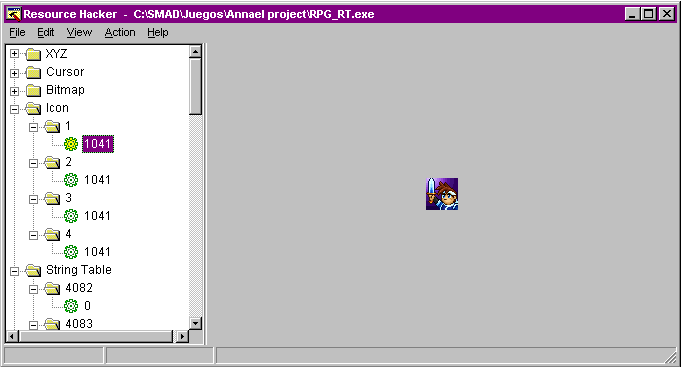
Ahora, en la opción Action, elegimos el comando Replace Icon, y nos aparecerá esta pantalla.
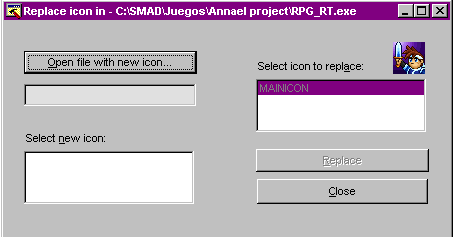
Por último, seleccionamos Open file with new icon, y buscamos el icono que queremos usar en lugar del antiguo. Pulsamos Abrir, y ya tenemos el icono cargado en la parte que dice Select new icon. Justo encima pondrá la dirección de la carpeta donde tenemos este nuevo icono, y en la ventanita blanca que está justo debajo el nombre del icono. Sólo tenemos que pulsar al comando Replace, y nuestro nuevo icono sustituirá al viejo.
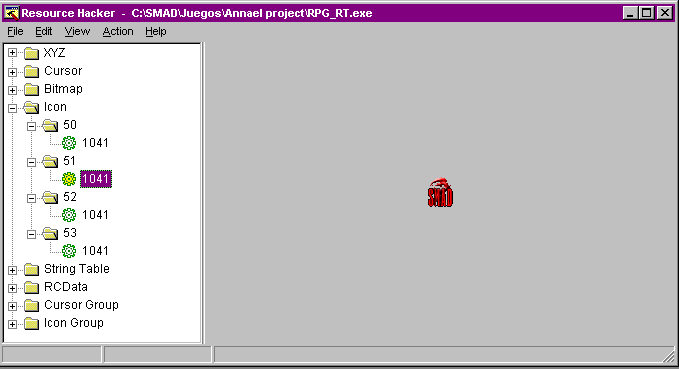
Para finalizar, pulsamos la opción File, Save as, y sustituimos el rpg_rt.exe antiguo de nuestro juego, por el que hemos cambiado en el paso anterior. Pulsamos Guardar, y ya está todo listo.